每次开机都要输入密码,是不是像出门前总得翻包找钥匙一样,明明急着用电脑,却要先过这道 “繁琐的关”?尤其是电脑只供自己使用时,这个 “强制验证” 更像一把 “多余的锁”—— 今天就教你三个简单有效的方法,彻底告别 Win10 的开机密码,让系统启动一步到位!
为什么要取消开机密码?
先说说 “取消密码” 的合理性:如果你的电脑放在安全的环境(比如家里或私人办公室),没有外人接触,那么开机密码其实是 “安全冗余”—— 它不会提高安全性,反而会降低使用效率。尤其是频繁开关机的用户,每天节省 10 秒,一年就是近 1 小时的时间!
方法1:切换本地账户,用空密码登录系统
很多用户习惯用微软账户(即 Outlook 邮箱账号)登录 Win10,这种情况下要取消开机密码,必须先将账户类型切换为本地账户—— 因为微软账户默认绑定云服务,要求密码验证,无法直接设为空密码。
操作步骤:
1、按下 Win+I 组合键打开系统设置,依次点击「账户」-「账户信息」,找到「改用本地账户登录」选项(位于页面右侧,图标是一个电脑屏幕)。
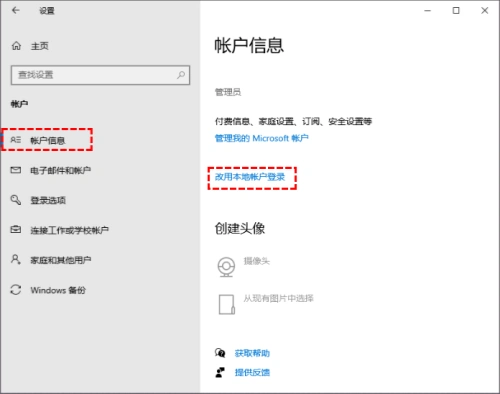
2、点击「下一页」,系统会要求你输入当前微软账户的密码(验证身份),输入后点击「下一步」。
3、进入本地账户设置页面:填写一个容易记住的用户名(比如 “Admin” 或你的名字),密码栏留空(不要输入任何字符),直接点击「下一步」。
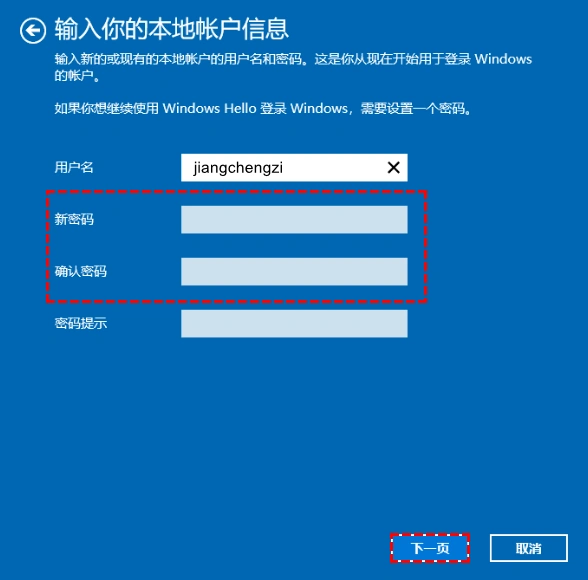
4、确认设置无误后,点击「注销并完成」—— 重启电脑后,你会发现登录界面不再要求输入密码,直接点击用户名就能进入系统!
注意:如果你的电脑已经用本地账户登录,可以跳过此步骤,直接看方法二。
方法2:用 netplwiz,彻底取消登录验证(本地账户专用)
如果你的 Win10 已经使用本地账户(非微软账户),那么取消开机密码的操作会更简单 —— 借助系统自带的 “用户账户” 工具,一键关闭登录验证。
操作步骤:
1、按下 Win+R 组合键打开 “运行” 对话框,输入「netplwiz」(不含引号),点击「确定」,打开 “用户账户” 管理窗口。
2、在窗口中找到 “要使用本计算机,用户必须输入用户名和密码” 选项,取消勾选前面的复选框(这个选项是 “强制登录验证” 的开关)。
3、点击「应用」,系统会弹出一个验证窗口,要求你输入当前本地账户的密码(确认是本人操作),输入后点击「确定」。
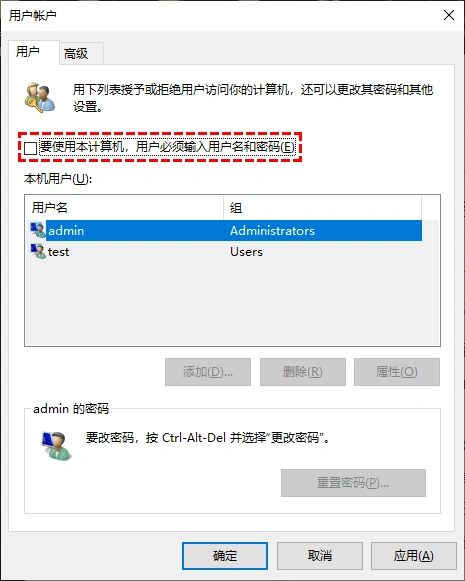
4、重启电脑 —— 此时登录界面会直接显示你的用户名,无需输入密码,按下回车键就能进入系统!
关键提醒:
- 此方法仅适用于本地账户!如果用微软账户登录,“netplwiz” 中的 “取消勾选” 选项会是灰色的,无法修改。
- 如果你的本地账户没有密码(比如方法一设置的空密码),验证窗口会直接跳过,无需输入任何内容。
方法3:组策略 + CMD,彻底清空密码(专业版 / 企业版适用)
对于 Win10专业版 / 企业版用户,还可以通过 “组策略编辑器” 修改密码规则,配合 CMD 命令彻底清空账户密码 —— 这种方法适合需要 “完全无密码” 的用户(比如公共电脑或测试机)。
操作步骤:
1、按下 Win+R 组合键,输入「gpedit.msc」(不含引号),点击「确定」,打开 “组策略编辑器”。
2、依次展开左侧导航栏:「计算机配置」-「Windows 设置」-「安全设置」-「账户策略」-「密码策略」。

3、修改两个关键策略:
双击「密码必须符合复杂性要求」,选择「已禁用」(取消密码复杂度限制),点击「确定」;
双击「密码长度最小值」,将数值改为「0」(允许密码长度为 0,即空密码),点击「确定」。
4、返回桌面,按下 Win+S 组合键搜索「CMD」,右键点击「命令提示符」,选择「以管理员身份运行」(必须用管理员权限,否则命令无效)。
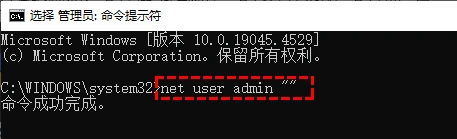
5、在 CMD 窗口中输入命令:net user 用户名 “”(不含引号,比如你的用户名叫 “Admin”,就输入net user Admin “”),按下回车键。
6、若命令执行成功,会显示 “命令成功完成”—— 此时你的账户密码已被彻底清空,重启后无需输入任何密码就能登录!
注意事项:
Win10家庭版默认没有 “组策略编辑器”(gpedit.msc),可以尝试直接运行 CMD 命令(步骤 4-5),但可能无法修改密码规则(比如密码长度最小值),导致清空密码失败。
修改组策略会降低系统安全性(比如允许空密码),建议仅在安全环境下使用(如私人电脑)。
取消密码的风险
虽然取消开机密码能提升效率,但也要注意安全隐患:
- 如果电脑丢失或被他人使用,没有密码保护会导致隐私泄露(比如桌面文件、浏览器记录等);
- 对于需要加密的文件或账户(比如微软账户绑定的支付信息),建议开启 “BitLocker” 或 “ 账户 PIN 码 ”(比密码更方便,也更安全)。
总之,是否取消开机密码,要看你的使用场景 —— 如果是私人电脑且环境安全,完全可以放心取消;如果是公共电脑或有重要数据,还是保留密码更稳妥!
按照以上三个方法操作,就能彻底告别 Win10 的开机密码,让系统启动更顺畅 —— 赶紧试试吧!